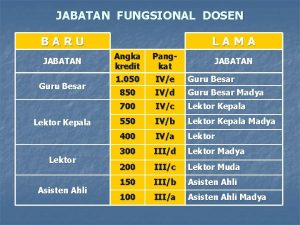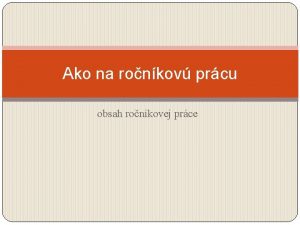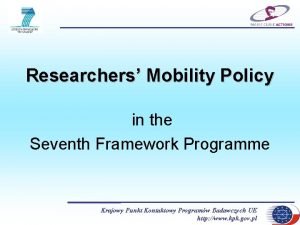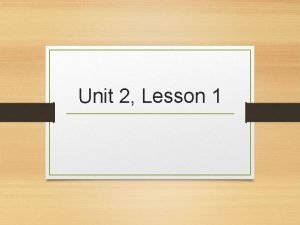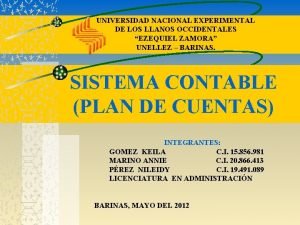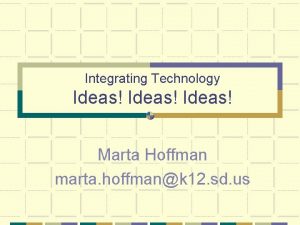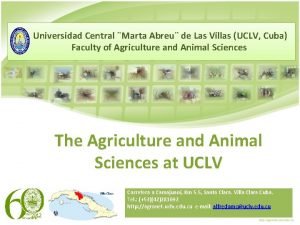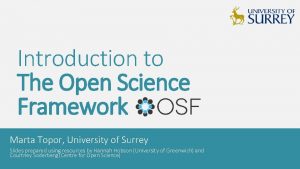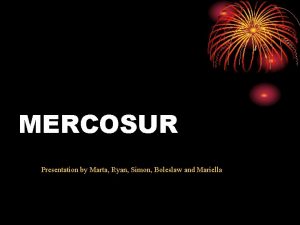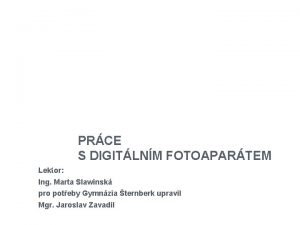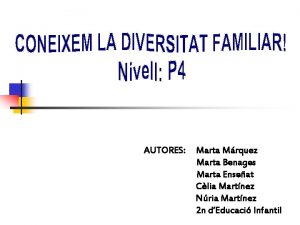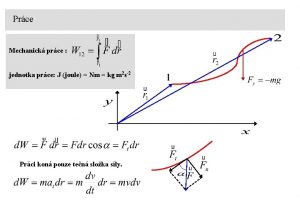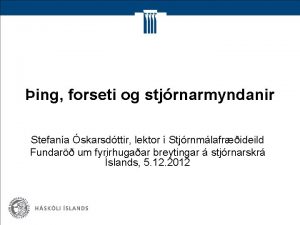Prce s digitlnm fotoapartem Lektor Ing Marta Slawinsk
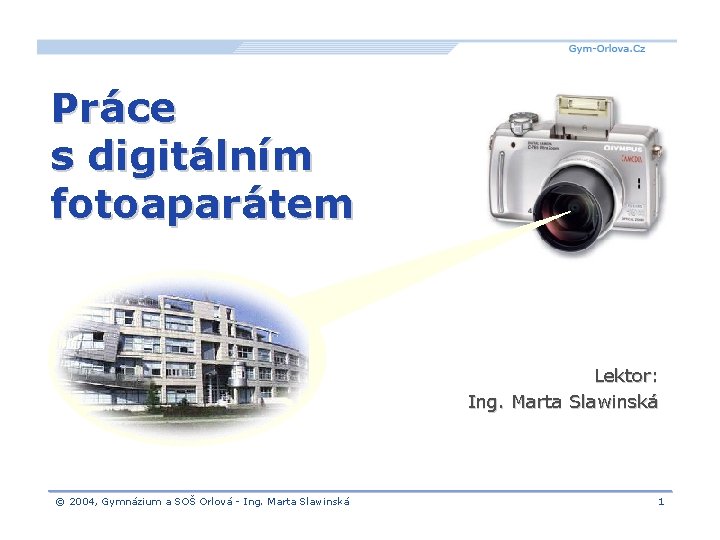






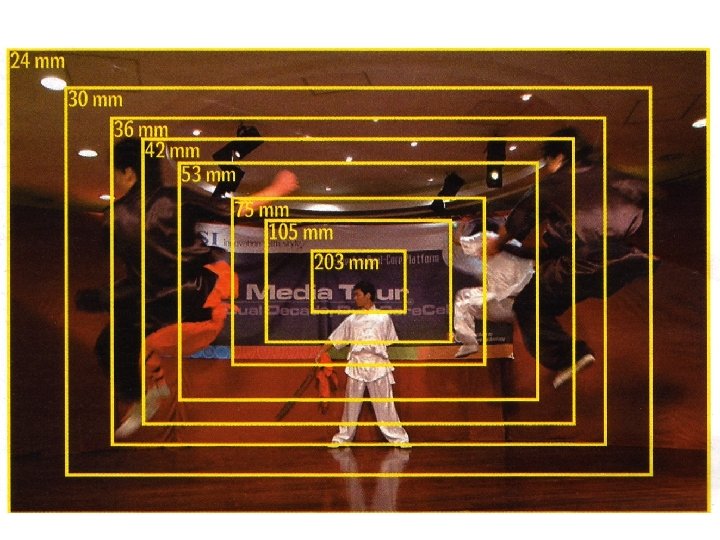
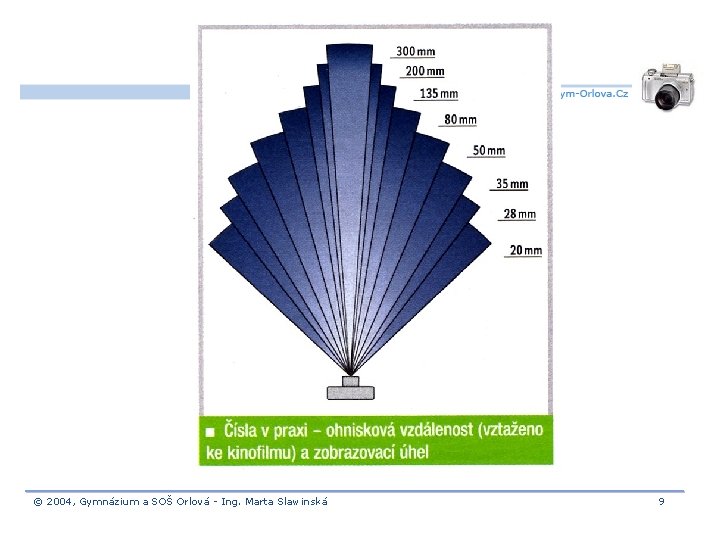
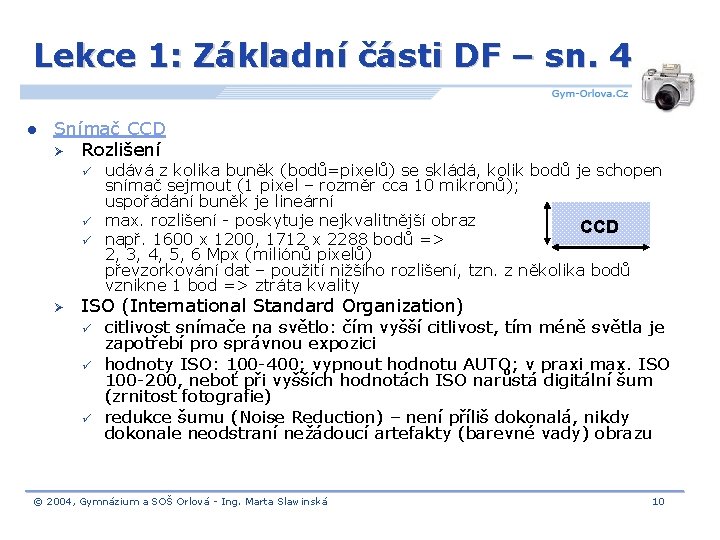



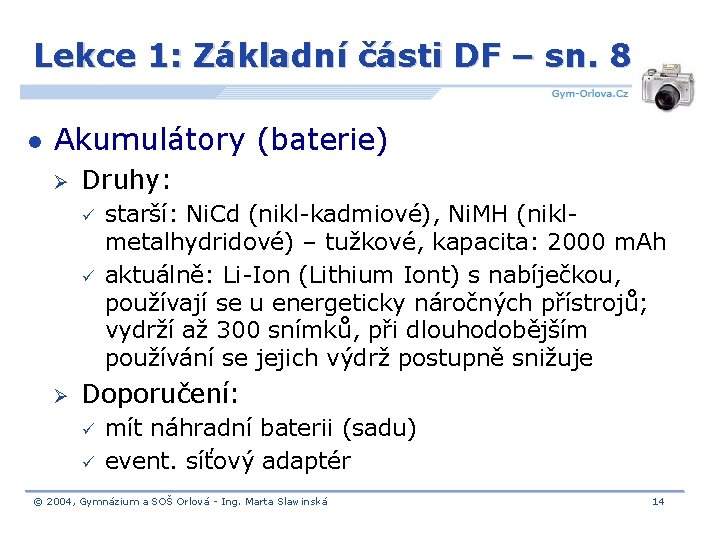


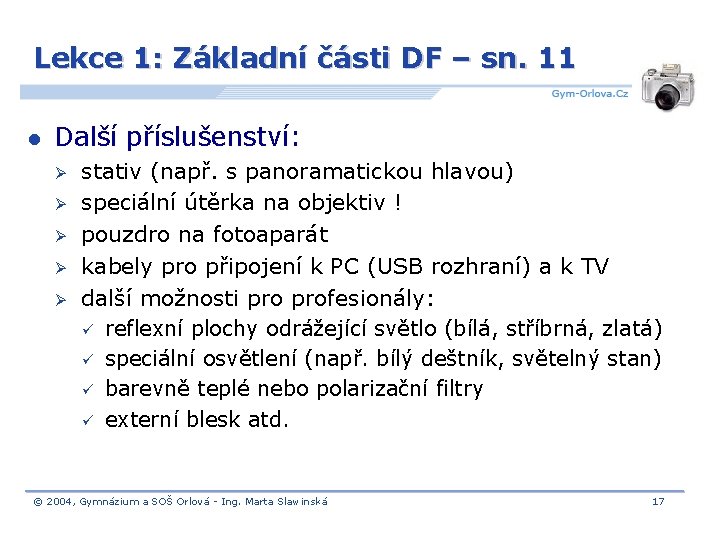



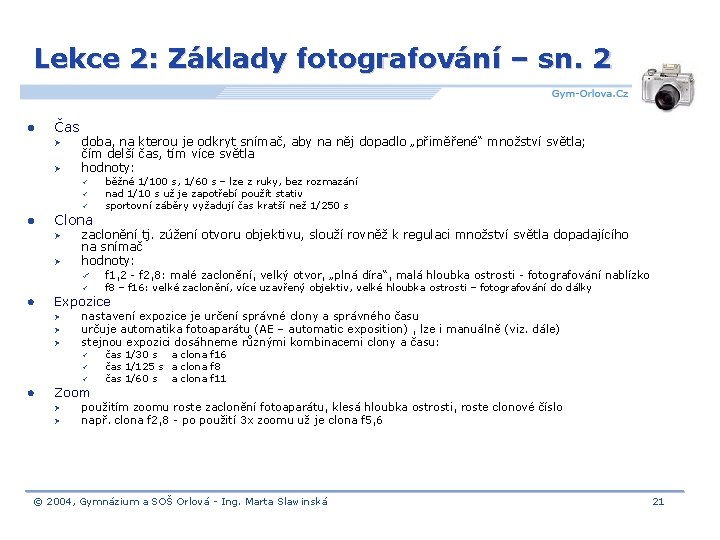
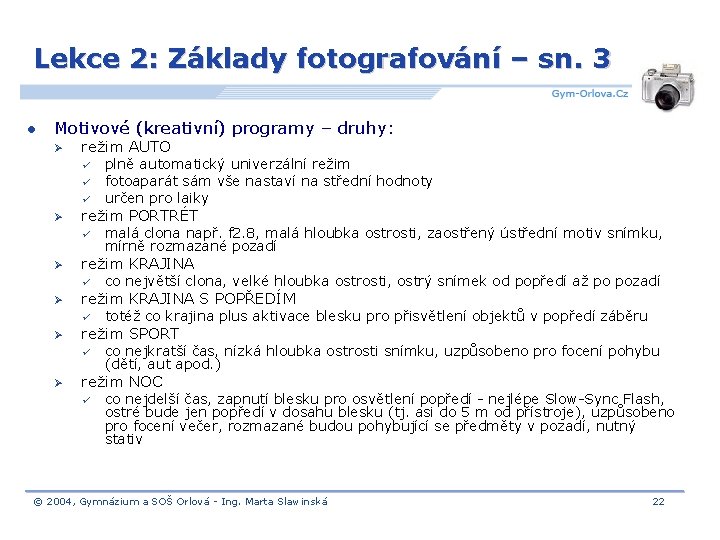



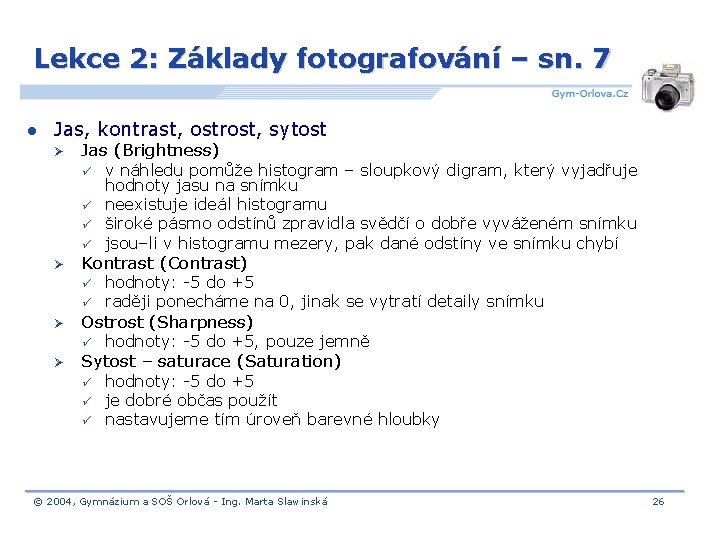



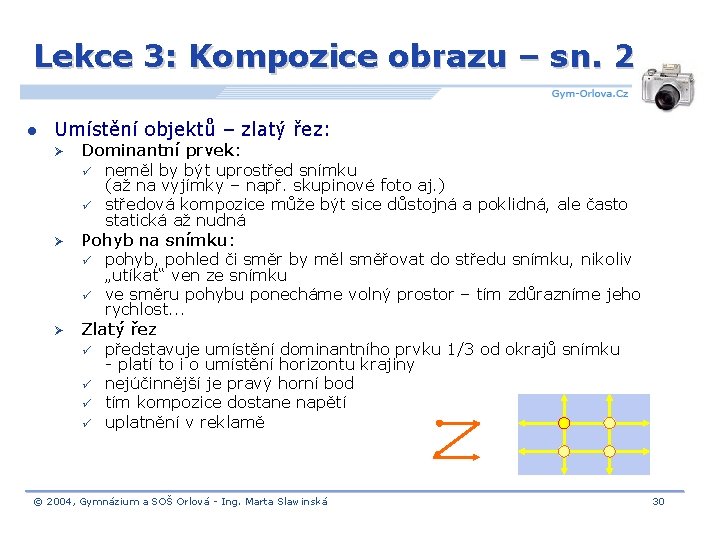


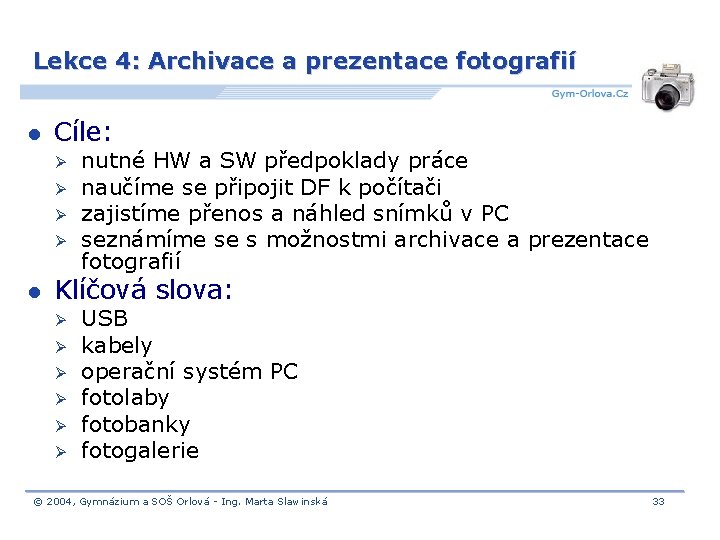


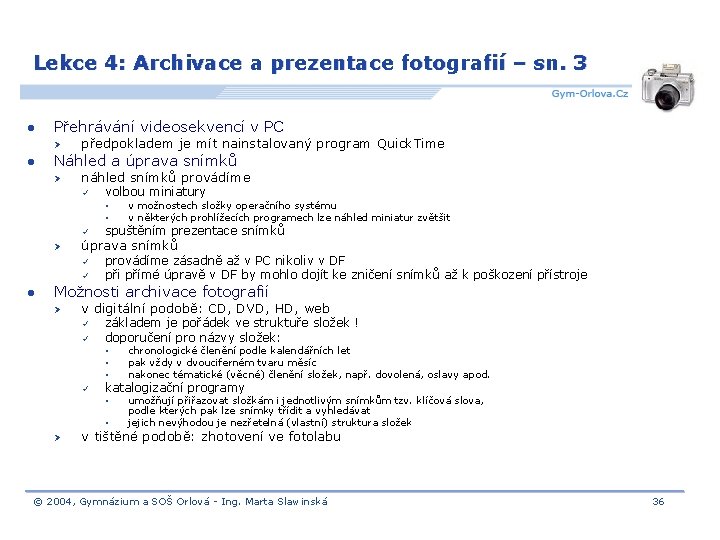
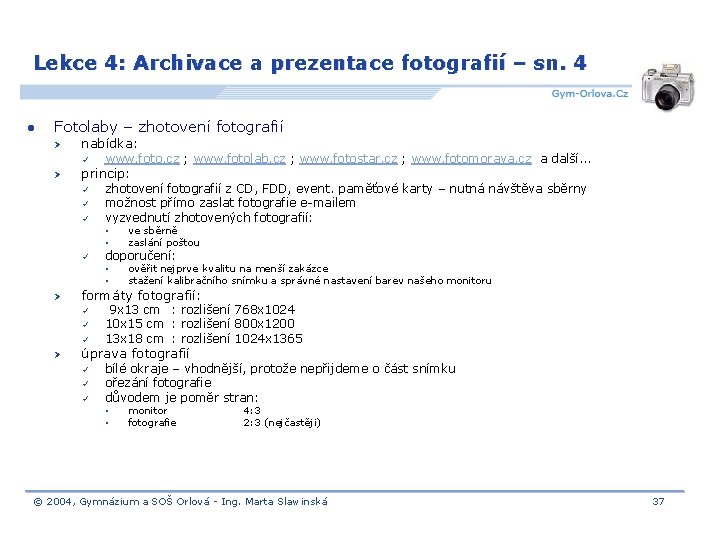


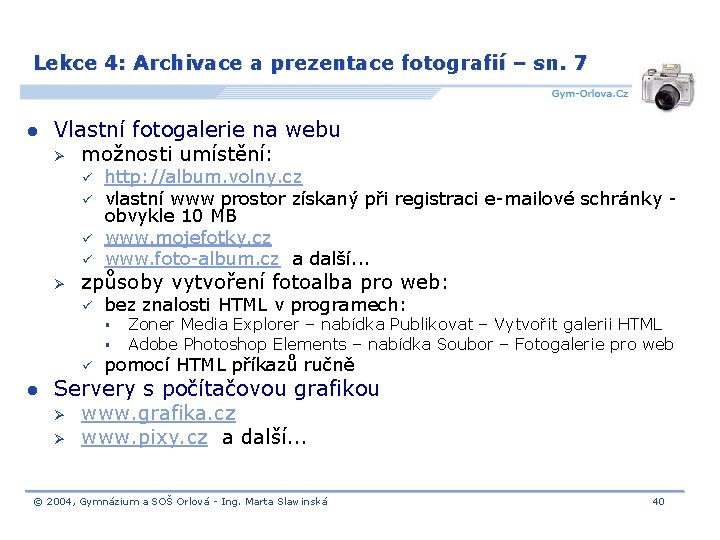


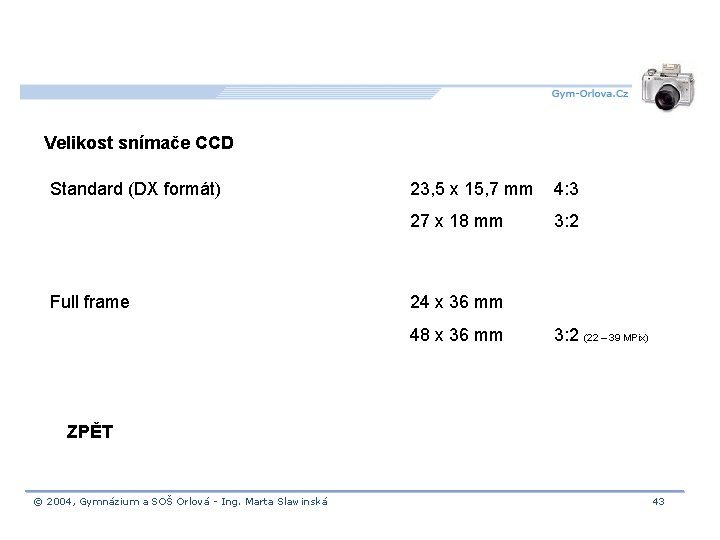
- Slides: 43
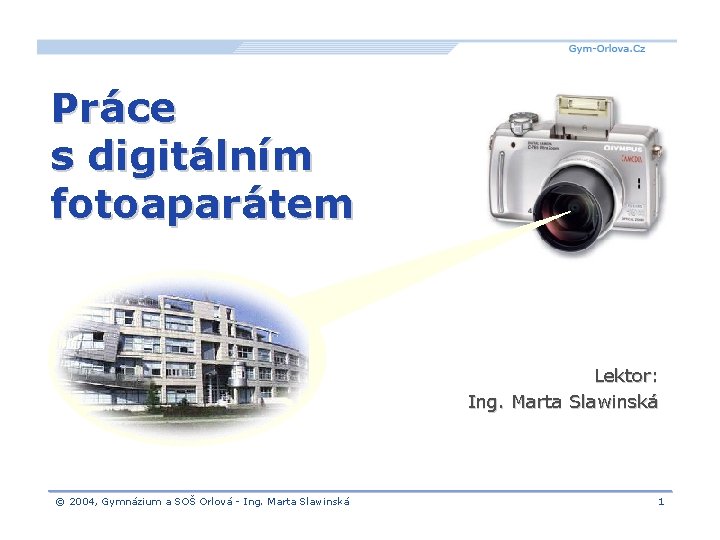
Práce s digitálním fotoaparátem Lektor: Ing. Marta Slawinská © 2004, Gymnázium a SOŠ Orlová - Ing. Marta Slawinská 1

Úvod do používání DF l Předmětem je: Ø l seznámit se s pořizováním digitálních fotografií pomocí DF a jejich využitím v praxi Cílem je: Ø Ø naučit se ovládat DF seznámit se se základy fotografování vštípit si zásady kompozice obrazu (snímku) obeznámit se se způsoby archivace a prezentace fotografií © 2004, Gymnázium a SOŠ Orlová - Ing. Marta Slawinská 2

Osnova - popis lekcí 1. Základní části DF Ø princip fungování DF Ø popis dílů DF Ø hodnocení kvality DF podle parametrů 2. Základy fotografování Ø ovládání a nastavení DF Ø základní režimy snímání Ø clona, čas a jejich vliv na expozici, hloubka ostrosti 3. Kompozice obrazu Ø popředí, pozadí, zlatý řez, světlo 4. Archivace a prezentace fotografií Ø připojení DF k počítači Ø možnosti archivace fotografií Ø způsoby prezentace snímků © 2004, Gymnázium a SOŠ Orlová - Ing. Marta Slawinská 3

Lekce 1: Základní části DF l Cíle: Ø Ø l pochopit princip práce DF seznámit se díly DF a jejich parametry seznámit se s výhodami i nevýhodami používání DF znát kritéria hodnocení kvality DF Klíčová slova: Ø Ø Ø fotografie objektiv záznamové médium CCD (snímač, čip, senzor) A/D převodník paměťové médium (karta) pixel, rozlišení, převzorkování datové formáty (JPEG, TIFF, RAW), komprese kapacita ohnisková vzdálenost, optický zoom závěrka, clona (světelnost) akumulátor (baterie) © 2004, Gymnázium a SOŠ Orlová - Ing. Marta Slawinská 4

Lekce 1: Základní části DF – sn. 1 l Fotografie: Ø l popis světla, kresba světlem Princip fungování DF: Ø Ø obraz je zachycen nejprve objektivem = soustava čoček, jimiž prochází světlo posléze dopadá na záznamové médium ü ü ü Ø Ø Ø u klasických fotoaparátů: fotografický film u DF: elektronický snímač (čip, senzor, CCD - Complementary (Coupled) Charge Device), složený ze světlocitlivých buněk, které zachycují intenzitu světla; v podstatě pracuje ve škále 256 stupňů šedé včetně bílé a černé v okamžiku zachycení scény snímačem jsou data stále analogová = úroveň signálu jednotlivých buněk (bodů) před buňkami snímače jsou umístěny 3 -4 filtry primárních barev RGB (red green blue – červená zelená modrá) interpolační algoritmus – porovnají se data ze sousedících pixelů a z nich se vypočítá příslušná barva a tak se „poskládá“ celá fotografie následuje zpracování analogových dat A/D převodníkem (Analog/Digital) – vznik digitálního záznamu (0, 1) další digitální zpracování dat – např. komprese uložení datového obrazového souboru na paměťovou kartu (médium) © 2004, Gymnázium a SOŠ Orlová - Ing. Marta Slawinská 5

Lekce 1: Základní části DF – sn. 2 l Výhody DF: Ø Ø Ø l možnost prohlížení snímků na LCD panelu a okamžité smazání nepovedených možnost úprav snímků před tiskem (retuše, výřezy) jednodušší archivace (CD, DVD, HD) možnost přenosu datového souboru např. e-mailem kapacita paměti DF až několik stovek snímků velmi nízké provozní náklady Nevýhody DF: Ø Ø vysoké pořizovací náklady (několik tisíc Kč) o něco složitější manipulace s DF © 2004, Gymnázium a SOŠ Orlová - Ing. Marta Slawinská 6

Lekce 1: Základní části DF – sn. 3 l Objektiv Ø ohnisková vzdálenost (7, 5 mm u DF je ekvivalentní 50 mm u kinofilmu) ü vzdálenost ohniska snímače od středu objektivu (čočky) ohnisko je bod, v němž se protínají všechny přímky, které projdou čočkou objektivu ü udává se v mm, např. 28 mm, 35 mm, podle ní dělíme DF na: § § Ø Ø Ø širokoúhlé – do 35 mm – umožňují snímat širokou oblast z krátké vzdálenosti (skupina lidí, krajina apod. ) základní – 50 mm – přirozený obraz v přibližně stejné velikosti i vzdálenosti, jaký je viděn očima teleobjektivy – 85 – 300 mm – umožňují dělat bližší záběry vzdálených předmětů zoomy – plynulá změna ohniskové vzdálenosti např. v rozsahu 28 – 300 mm světelnost – množství světla procházejícího otvorem objektivu ü reguluje se clonou = zaclonění otvoru objektivu např. clona F 2, 8 – F 11; F 1, 2 – F 16; má vliv na hloubku ostrosti optický zoom ü přiblížení scény páčkou transfokátoru (W-Wide, T-Tele) ü minimum 3 x, další: 8 x, 10 x i více násobný rychlost závěrky (expoziční čas) – např. 1 - 1/1000 s ü doba od stisknutí spouště do expozice (=pořízení snímku) © 2004, Gymnázium a SOŠ Orlová - Ing. Marta Slawinská 7
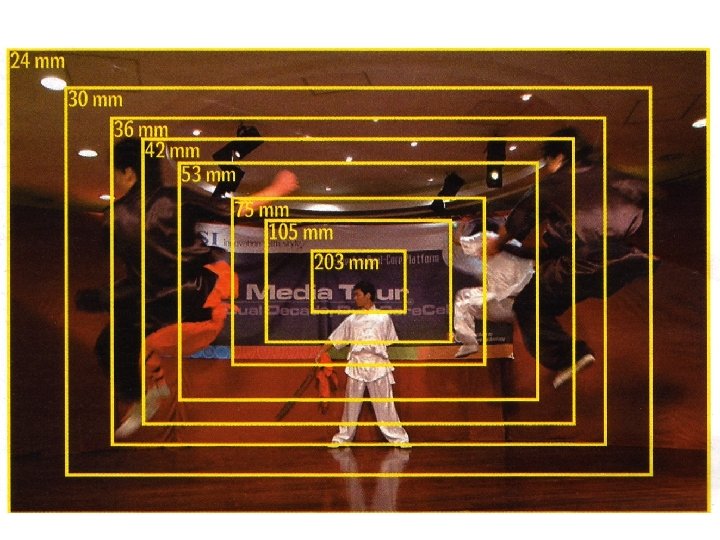
© 2004, Gymnázium a SOŠ Orlová - Ing. Marta Slawinská 8
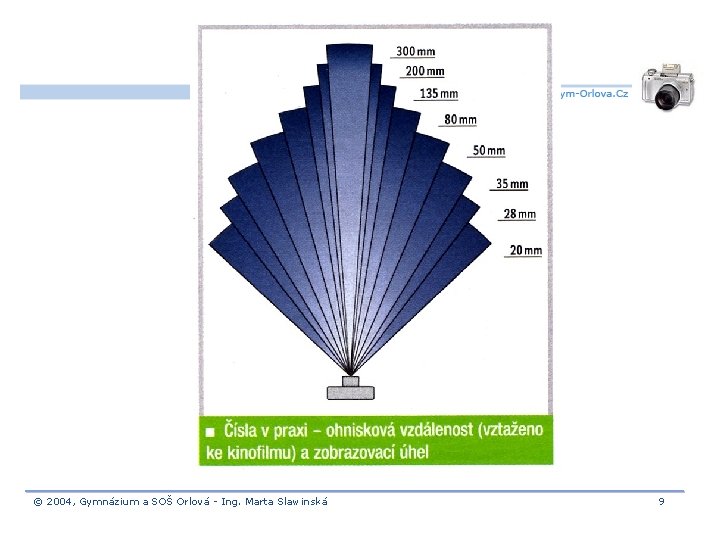
© 2004, Gymnázium a SOŠ Orlová - Ing. Marta Slawinská 9
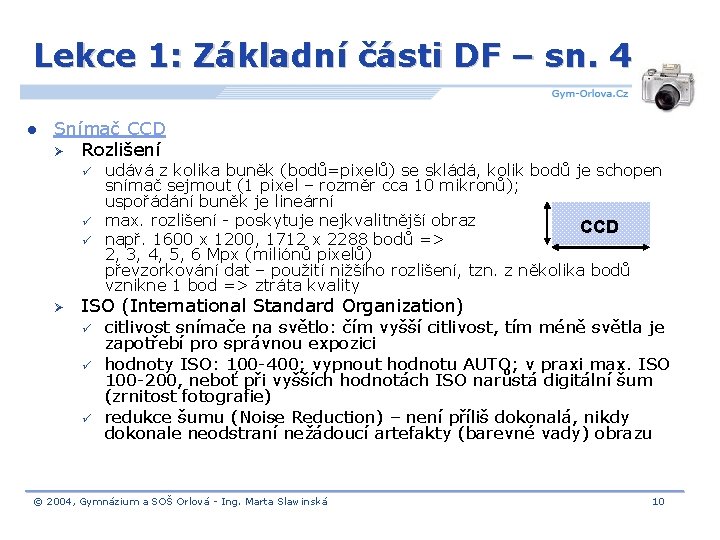
Lekce 1: Základní části DF – sn. 4 l Snímač CCD Ø Rozlišení ü ü ü Ø udává z kolika buněk (bodů=pixelů) se skládá, kolik bodů je schopen snímač sejmout (1 pixel – rozměr cca 10 mikronů); uspořádání buněk je lineární max. rozlišení - poskytuje nejkvalitnější obraz CCD např. 1600 x 1200, 1712 x 2288 bodů => 2, 3, 4, 5, 6 Mpx (miliónů pixelů) převzorkování dat – použití nižšího rozlišení, tzn. z několika bodů vznikne 1 bod => ztráta kvality ISO (International Standard Organization) ü ü ü citlivost snímače na světlo: čím vyšší citlivost, tím méně světla je zapotřebí pro správnou expozici hodnoty ISO: 100 -400; vypnout hodnotu AUTO; v praxi max. ISO 100 -200, neboť při vyšších hodnotách ISO narůstá digitální šum (zrnitost fotografie) redukce šumu (Noise Reduction) – není příliš dokonalá, nikdy dokonale neodstraní nežádoucí artefakty (barevné vady) obrazu © 2004, Gymnázium a SOŠ Orlová - Ing. Marta Slawinská 10

Lekce 1: Základní části DF – sn. 5 l Kvalita automatického zaostřování (AF – Auto. Focus) Ø systém TTL (Through The Lens – skrze objektiv) ü expozimetr, je vložený za objektivem a měří: § § § ü princip práce: § ü § § ü ü ü Ø vyhodnocování kontrastu scény v oblasti zaostřovací značky [ ] tj. typicky uprostřed záběru u lepších DF lze zaostřovací značkou volně posouvat po celé ploše záběru (funkce AF Area – změny polohy zaostřovacího pole) problémy AF: § ü expoziční hodnoty (míru světla dopadajícího na čip) vzdálenost mezi fotografovaným objektem a fotoaparátem aktivuje se a pak zablokuje (=aretace) polovičním namáčknutím spouště u nekontrastních motivů (bílá zeď) u motivů s pravidelně opakujícím se vzorem (efekt moaré: vlny, barevné pruhy) při slabém osvětlení – nutno pomoci si bleskem manuální zaostřování - ruční nastavení vzdálenosti fotografovaného objektu v m, cm nevýhoda: časová prodleva až jednotky vteřin, řeší se pouze aretací signalizace pomocí LED diod (oranžová-práce a zelená-hotovo) funkce Full. Time AF–On: zaostřuje objekt automaticky bez nutnosti držet namáčknuté tlačítko spouště systém DSLR (Digital Single Lens Reflex Camera) ü ü ü manuální zaostřování pomocí kroužku na válci objektivu používají ho digitální zrcadlovky je lepší, přesnější, rychlejší, s více funkcemi © 2004, Gymnázium a SOŠ Orlová - Ing. Marta Slawinská 11

Lekce 1: Základní části DF – sn. 6 l Měření expozice - druhy: Ø digitální integrální měření i. ESP (Elektro Selective Pattern) ü Ø bodové měření (SPOT) ü Ø měří pouze oblast uvnitř značky automatického ostření [ ] vícebodové měření (multimetering) ü l měří střed objektu a větší oblast okolo středu (okraje) změření expozice několika částí záběru Korekce expozice (EV – Exposition Value) Ø hodnoty: -2 EV do +2 EV Ø účinek: ztmavení či zesvětlení scény Ø způsoby: ü ü manuálně: nastavením určité hodnoty EV automaticky: namířením fotoaparátu do světlých či tmavých míst záběru a následná aretace expozice © 2004, Gymnázium a SOŠ Orlová - Ing. Marta Slawinská 12

Lekce 1: Základní části DF – sn. 7 l Paměťová karta (Memory Card) Ø Druhy: ü ü Ø Kapacita: ü ü Ø starší – Smart. Media, Compact. Flash - pouze do 128 MB aktuální – x. D-Picture. Card – nejmladší, nejmenší, největší kapacita - x GB dat ! standartně se dodává: 16 MB -> málo nutno dokoupit: cca 256 MB a více. . . Počet uložených snímků: ü ü závisí na požadované kvalitě snímku tj. stupni komprese=zhuštění dat formáty: § § § ü TIFF (Tagged Image File Format) - nejvyšší kvalita, žádná komprese JPEG (Joint Photographics Experts Group) – mírná komprese SHQ, HQ (Super High Quality nebo High Quality) – nejčastější nastavení SQ (Super Quality) – raději ne. . . M-JPEG (Motion JPEG) – komprimovaná videosekvence; dnes již včetně zvuku RAW - surová nekomprimovaná digitální data snímače a nastavení DF * samotný obraz se vygeneruje pomocí speciálního SW až v PC * pokud jsme špatně nastavili parametry DF, pak v PC je možno dodatečně snímek upravit na 16 MB paměťovou kartu přibližně uložíme: § § § 1 a více snímků TIFF 5 a více snímků SHQ 16 a více snímků HQ © 2004, Gymnázium a SOŠ Orlová - Ing. Marta Slawinská 13
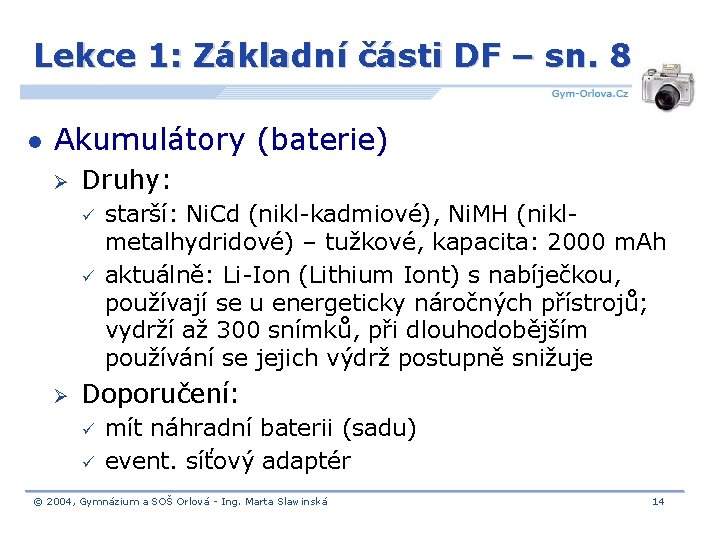
Lekce 1: Základní části DF – sn. 8 l Akumulátory (baterie) Ø Druhy: ü ü Ø starší: Ni. Cd (nikl-kadmiové), Ni. MH (niklmetalhydridové) – tužkové, kapacita: 2000 m. Ah aktuálně: Li-Ion (Lithium Iont) s nabíječkou, používají se u energeticky náročných přístrojů; vydrží až 300 snímků, při dlouhodobějším používání se jejich výdrž postupně snižuje Doporučení: ü ü mít náhradní baterii (sadu) event. síťový adaptér © 2004, Gymnázium a SOŠ Orlová - Ing. Marta Slawinská 14

Lekce 1: Základní části DF – sn. 9 l Hledáčky Ø Druhy: ü optický průhledový hledáček (okénko) § ü problém paralaxa: posun obrazu, který vidíme hledáčkem oproti obrazu, který snímá objektiv; nejvíce se projeví při snímání na krátké vzdálenosti elektronický hledáček (EVF – Elektronic View Finder) § § technicky realizován pomocí vestavěného LCD displeje (Liquid Crystal Display) výhody: * náhled expozice (korekce expozice) * odpadá problém s paralaxou * zobrazení menu DF * zobrazení doplňujících (EXIF – Exchangeable Image File) informací o nastavení DF – zapnutá funkce INFO - On nevýhoda: * velká spotřeba energie akumulátoru doporučení: výklopný a otočný LCD displej * možnost focení z ptačí i žabí perspektivy (nadhled a podhled) © 2004, Gymnázium a SOŠ Orlová - Ing. Marta Slawinská 15

Lekce 1: Základní části DF – sn. 10 l Blesk (Flash) Ø Ø Neslouží dobře jako jediný druh osvětlení Druhy: ü vestavěné § § § ü problémy: * červené oči * přesvětlení blízkých ploch nejčastější použití pro fotografování: * na denním světle – např. eliminace stínů vytvořených slunečním světlem * tmavých objektů na světlém pozadí * při zhoršených světelných podmínkách možnost korekce nastavení intenzity blesku FEV (Flash Exposition Value) - hodnoty: - 2 FEV + 2 FEV externí § nutno dokoupit zvlášť - např. s otočnou a výkopnou hlavou © 2004, Gymnázium a SOŠ Orlová - Ing. Marta Slawinská 16
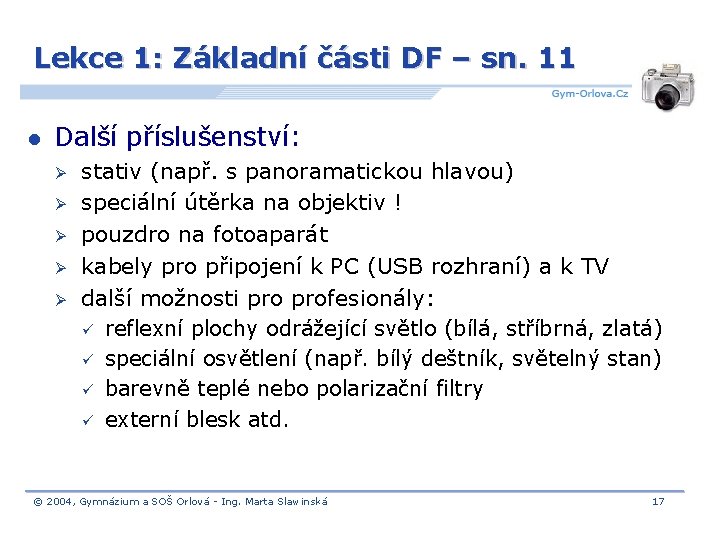
Lekce 1: Základní části DF – sn. 11 l Další příslušenství: Ø Ø Ø stativ (např. s panoramatickou hlavou) speciální útěrka na objektiv ! pouzdro na fotoaparát kabely pro připojení k PC (USB rozhraní) a k TV další možnosti profesionály: ü reflexní plochy odrážející světlo (bílá, stříbrná, zlatá) ü speciální osvětlení (např. bílý deštník, světelný stan) ü barevně teplé nebo polarizační filtry ü externí blesk atd. © 2004, Gymnázium a SOŠ Orlová - Ing. Marta Slawinská 17

Lekce 1: Základní části DF – sn. 12 l Základní díly DF – shrnutí: Ø Ø Ø Ø l Objektiv CCD snímač Expozimetr Paměťová karta Blesk Hledáčky Akumulátory Další příslušenství Další informace k DF Ø Návod k obsluze DF - zejména část Technické údaje © 2004, Gymnázium a SOŠ Orlová - Ing. Marta Slawinská 18

Lekce 2: Základy fotografování l Cíle: Ø Ø l naučíme se základní režimy snímání optimální nastavení parametrů DF Klíčová slova: Ø Ø Ø Ø expozice clona expoziční čas hloubka ostrosti zoom vyvážení bílé režimy snímání (motivové - kreativní programy) © 2004, Gymnázium a SOŠ Orlová - Ing. Marta Slawinská 19

Lekce 2: Základy fotografování – sn. 1 l l Kvalitní (krásná) fotografie vyžaduje: Ø znalosti Ø cit – dá se rozvíjet Ø praxi – zcela nutná Výchozí pojmy: Ø snímač musí dostat přesné množství světla ü ü Ø Ø správné množství světla zajišťuje kombinace clony a času nejčastější problematické situace: ü ü Ø málo světla – tmavý, nezřetelný obrázek s černými plochami mnoho světla – světlý snímek s bílými „vypálenými“ místy fotografování proti oknu – raději se vyhneme nebo aspoň zapneme blesk fotografování na sněhové pokrývce – totéž doporučení: ü zajistíme osvětlení objektu hlavně zepředu © 2004, Gymnázium a SOŠ Orlová - Ing. Marta Slawinská 20
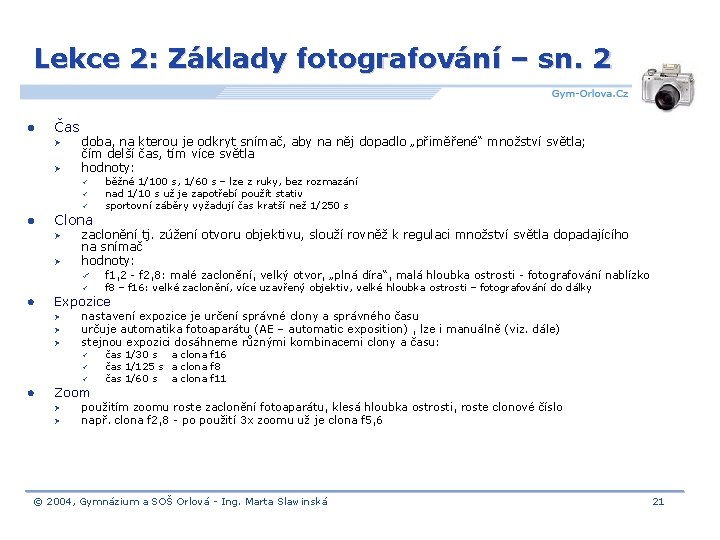
Lekce 2: Základy fotografování – sn. 2 l Čas Ø Ø doba, na kterou je odkryt snímač, aby na něj dopadlo „přiměřené“ množství světla; čím delší čas, tím více světla hodnoty: ü ü ü l Clona Ø Ø zaclonění tj. zúžení otvoru objektivu, slouží rovněž k regulaci množství světla dopadajícího na snímač hodnoty: ü ü l f 1, 2 - f 2, 8: malé zaclonění, velký otvor, „plná díra“, malá hloubka ostrosti - fotografování nablízko f 8 – f 16: velké zaclonění, více uzavřený objektiv, velké hloubka ostrosti – fotografování do dálky Expozice Ø Ø Ø nastavení expozice je určení správné clony a správného času určuje automatika fotoaparátu (AE – automatic exposition) , lze i manuálně (viz. dále) stejnou expozici dosáhneme různými kombinacemi clony a času: ü ü ü l běžné 1/100 s, 1/60 s – lze z ruky, bez rozmazání nad 1/10 s už je zapotřebí použít stativ sportovní záběry vyžadují čas kratší než 1/250 s Zoom Ø Ø čas 1/30 s a clona f 16 čas 1/125 s a clona f 8 čas 1/60 s a clona f 11 použitím zoomu roste zaclonění fotoaparátu, klesá hloubka ostrosti, roste clonové číslo např. clona f 2, 8 - po použití 3 x zoomu už je clona f 5, 6 © 2004, Gymnázium a SOŠ Orlová - Ing. Marta Slawinská 21
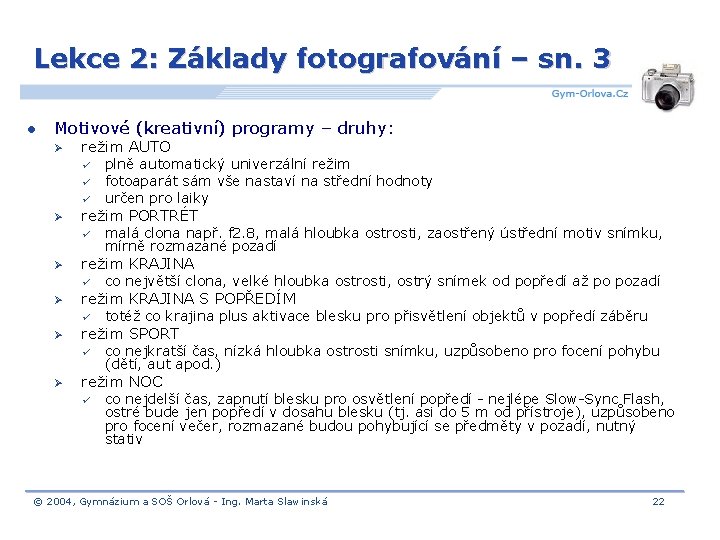
Lekce 2: Základy fotografování – sn. 3 l Motivové (kreativní) programy – druhy: Ø režim AUTO ü ü ü Ø režim PORTRÉT ü Ø totéž co krajina plus aktivace blesku pro přisvětlení objektů v popředí záběru režim SPORT ü Ø co největší clona, velké hloubka ostrosti, ostrý snímek od popředí až po pozadí režim KRAJINA S POPŘEDÍM ü Ø malá clona např. f 2. 8, malá hloubka ostrosti, zaostřený ústřední motiv snímku, mírně rozmazané pozadí režim KRAJINA ü Ø plně automatický univerzální režim fotoaparát sám vše nastaví na střední hodnoty určen pro laiky co nejkratší čas, nízká hloubka ostrosti snímku, uzpůsobeno pro focení pohybu (dětí, aut apod. ) režim NOC ü co nejdelší čas, zapnutí blesku pro osvětlení popředí - nejlépe Slow-Sync Flash, ostré bude jen popředí v dosahu blesku (tj. asi do 5 m od přístroje), uzpůsobeno pro focení večer, rozmazané budou pohybující se předměty v pozadí, nutný stativ © 2004, Gymnázium a SOŠ Orlová - Ing. Marta Slawinská 22

Lekce 2: Základy fotografování – sn. 4 l Motivové programy – společné vlastnosti: Ø Ø za předpokladu dobrých světelných podmínek jsou optimalizované pro určitý druh snímané scény, ale jinak jsou plně automatické: tzn. bude-li málo světla, fotoaparát si sám nastaví dlouhý čas, přestože je např. v režimu preference krátkých časů je to kreativita v mezích automatiky © 2004, Gymnázium a SOŠ Orlová - Ing. Marta Slawinská 23

Lekce 2: Základy fotografování – sn. 5 l Poloautomatické režimy: Ø režim priority clony (A - aperture priority) ü ü ü Ø režim priority času (S – shutter priority) ü ü ü l umožňuje ručně nastavit čas clona se určí automaticky použití při focení pohybujících se objektů Manuální nastavení expozice (M – manual) Ø Ø l umožňuje ručně nastavit clonu čas se určí automaticky použití při focení do dálky (nekonečno) umožňuje ručně nastavit clonu, čas i vzdálenost vyžaduje zkušenosti fotografa Režim Makro Ø Ø Ø umožňuje fotografování - zblízka (už od 2 cm) nutný stativ přístroj sám nastaví malou clonu nebo velmi dlouhý expoziční čas © 2004, Gymnázium a SOŠ Orlová - Ing. Marta Slawinská 24

Lekce 2: Základy fotografování – sn. 6 l Vyvážení bílé ( WB – White Balance) Ø různé zdroje světla (slunce, žárovka, zářivka) mají různou teplotu chromatičnosti (Kelvinova teplota) tj. barevný odstín, např. ü ü ü Ø Ø Funkce vyvážení bílé se stará o měření barvy světla a jeho přizpůsobení lidskému oku Přednastavené volby: ü ü ü Ø auto – obvykle postačí slunečno (daylight) zamračeno (cloudy) žárovka zářivka Manuálně - hodnoty WB: od -7 do +7 ü Ø při západu slunce – světlo oranžově červené při zamračeném počasí – světlo namodralé zářivky produkují světlo nazelenalé tímto je možné dosáhnout efektů podobných jako při použití barevných filtrů ! Použití: ü v místnostech osvětlených dvojím osvětlením, např. denním světlem a zářivkou © 2004, Gymnázium a SOŠ Orlová - Ing. Marta Slawinská 25
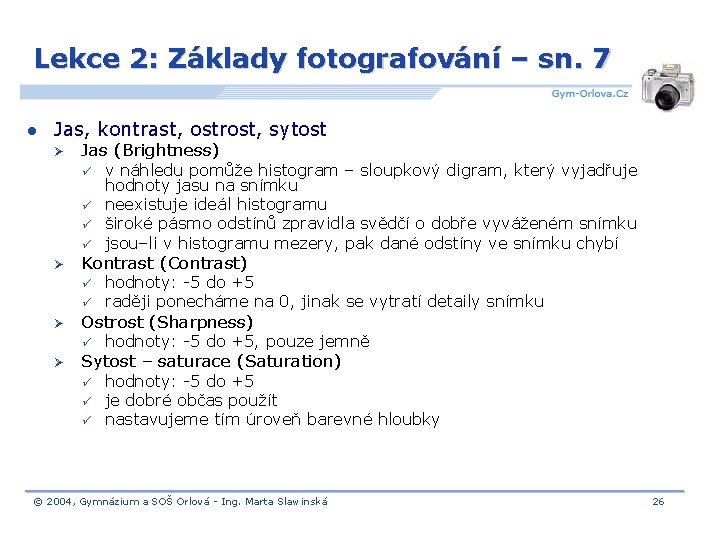
Lekce 2: Základy fotografování – sn. 7 l Jas, kontrast, ostrost, sytost Ø Jas (Brightness) ü ü Ø Kontrast (Contrast) ü ü Ø hodnoty: -5 do +5 raději ponecháme na 0, jinak se vytratí detaily snímku Ostrost (Sharpness) ü Ø v náhledu pomůže histogram – sloupkový digram, který vyjadřuje hodnoty jasu na snímku neexistuje ideál histogramu široké pásmo odstínů zpravidla svědčí o dobře vyváženém snímku jsou–li v histogramu mezery, pak dané odstíny ve snímku chybí hodnoty: -5 do +5, pouze jemně Sytost – saturace (Saturation) ü ü ü hodnoty: -5 do +5 je dobré občas použít nastavujeme tím úroveň barevné hloubky © 2004, Gymnázium a SOŠ Orlová - Ing. Marta Slawinská 26

Lekce 2: Základy fotografování – sn. 8 l Další užitečná nastavení DF: Ø Ø Ø Ø Ø All Reset – Off: nastavení DF zůstanou uchována i po vypnutí DF nastavení data a času nastavení jazyka menu – obvykle angličtina úprava jasu LCD displeje nastavení samospouště Off-On Rec View – zda se hned po pořízení snímku okamžitě zobrazí jeho náhled režim spánku (Sleep) – šetření energie akumulátorů zvuková signalizace – spíš ne. . . videosekvence a další. . . © 2004, Gymnázium a SOŠ Orlová - Ing. Marta Slawinská 27

Lekce 3: Kompozice obrazu l Cíl: Ø l naučíme se správně snímky komponovat Klíčová slova: Ø Ø Ø dominantní prvek popředí pozadí zlatý řez světlo © 2004, Gymnázium a SOŠ Orlová - Ing. Marta Slawinská 28

Lekce 3: Kompozice obrazu – sn. 1 l Celková kompozice - podstata: Ø Naučit se vidět svět hledáčkem fotoaparátu tj. skrze okénko ü ü l oči: vyberou předmět našeho zájmu automaticky a vše ostatní potlačí, např. krásný strom foťák ne: na snímku bude vše, co naše oči jakoby „nevidí“, tj. popelnice, patník, značka, dráty. . . Zásady kompozice: Ø Snímek by měl mít ústřední motiv – jasně zřetelný, větší dominantní prvek; častá chyba je focení na dálku – s výhodou použijeme zoom či přistoupíme blíže k objektu Ø Hlavnímu motivu ponecháme volný prostor Ø Snímek by neměl obsahovat rušivé prvky (viz. výše) Ø Zvolíme vhodné popředí, které posílí vyznění ústředního motivu např. větve stromů, ozdobný okraj okna, mostu. . . © 2004, Gymnázium a SOŠ Orlová - Ing. Marta Slawinská 29
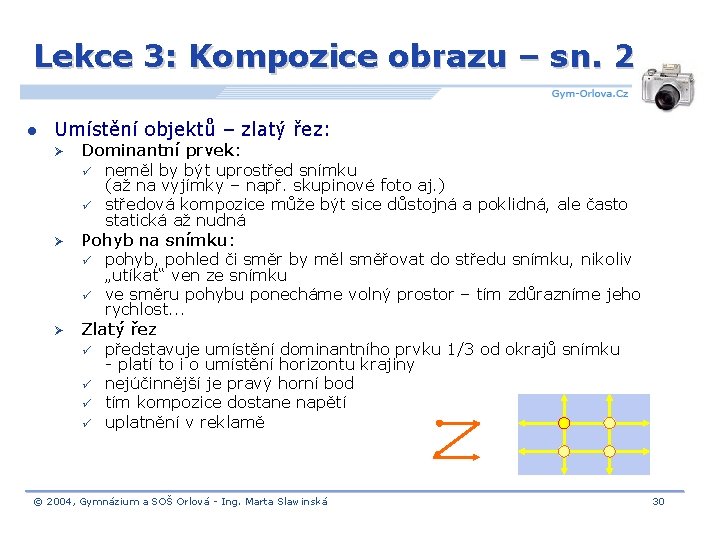
Lekce 3: Kompozice obrazu – sn. 2 l Umístění objektů – zlatý řez: Ø Dominantní prvek: ü ü Ø Pohyb na snímku: ü ü Ø neměl by být uprostřed snímku (až na vyjímky – např. skupinové foto aj. ) středová kompozice může být sice důstojná a poklidná, ale často statická až nudná pohyb, pohled či směr by měl směřovat do středu snímku, nikoliv „utíkat“ ven ze snímku ve směru pohybu ponecháme volný prostor – tím zdůrazníme jeho rychlost. . . Zlatý řez ü ü představuje umístění dominantního prvku 1/3 od okrajů snímku - platí to i o umístění horizontu krajiny nejúčinnější je pravý horní bod tím kompozice dostane napětí uplatnění v reklamě © 2004, Gymnázium a SOŠ Orlová - Ing. Marta Slawinská 30

Lekce 3: Kompozice obrazu – sn. 3 l Popředí a pozadí Ø Ø Popředí: ü dodá snímku hloubku, plastičnost, zlepší prostorové vyznění, snímek oživí ü tipy: větvičky, oblouk mostu, zábradlí, okna. . . Pozadí - zásady: ü Není pozadí rušivé ? Nepřevládá nad ústředním motivem ? ü Vypovídá něco bližšího o fotografovaném objektu ? ü Ladí barevně s hlavním objektem nebo je aspoň neutrální ? ü Je-li na pozadí obloha – není šedá, fádní, bez kresby? Pěkné obláčky výrazně vylepší hlavně snímky krajiny. © 2004, Gymnázium a SOŠ Orlová - Ing. Marta Slawinská 31

Lekce 3: Kompozice obrazu – sn. 4 l Světlo – zásady: Ø Ø Ø dominantní objekt by měl být osvětlen hlavně zepředu mírné světlo zezadu zvýrazní kontury (okraje) objektu světlo je lepší ráno a večer, než v poledne pozor na silnější světlo nad hlavou při fotografování osob – vzniknou nepěkné stíny pod nosem a bradou nebo přivřené oči používáme vyvážení bílé při fotografování v místnostech osvětlených zárovkami nebo zářivkami © 2004, Gymnázium a SOŠ Orlová - Ing. Marta Slawinská 32
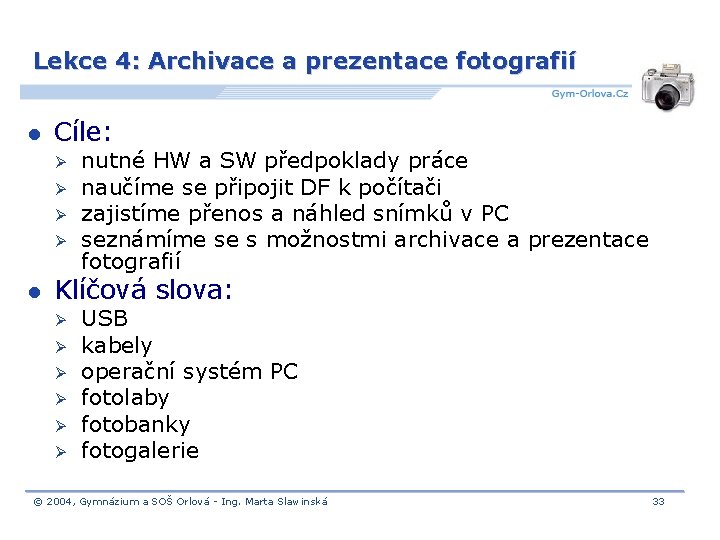
Lekce 4: Archivace a prezentace fotografií l Cíle: Ø Ø l nutné HW a SW předpoklady práce naučíme se připojit DF k počítači zajistíme přenos a náhled snímků v PC seznámíme se s možnostmi archivace a prezentace fotografií Klíčová slova: Ø Ø Ø USB kabely operační systém PC fotolaby fotobanky fotogalerie © 2004, Gymnázium a SOŠ Orlová - Ing. Marta Slawinská 33

Lekce 4: Archivace a prezentace fotografií – sn. 1 l Minimální HW předpoklady Ø Ø Ø Ø l procesor o frekvenci 1 GHz a více kapacita paměti RAM 256 MB a více kapacita HD 40 GB a více vypalovací CD nebo DVD mechanika 17“ monitor s min. rozlišením 1024 x 768 USB rozhraní klávesnice a myš Minimální SW předpoklady Ø Ø Ø operační systém Win 2000 a vyšší specializovaný grafický software prohlížeč internetových stránek (browser) © 2004, Gymnázium a SOŠ Orlová - Ing. Marta Slawinská 34

Lekce 4: Archivace a prezentace fotografií – sn. 2 l Propojení DF a PC Ø pomocí USB (Universal Serial Bus) kabelu – nejvhodnější způsob ü ü Ø Ø l pomocí čtečky paměťových karet pomocí adaptéru - disketového nebo PCMCI Operační systém PC Ø Win. XP a Win 2000 ü ü Ø detekují druh fotoaparátu většinou automaticky proběhne i přenos snímků do PC starší operační systémy ü ü ü l samotné propojení i odpojení provádíme při vypnutém fotoaparátu při práci nastavíme fotoaparát do režimu prohlížení snímků nejprve nainstalujeme ovladače fotoaparátu pro přenos snímku nainstalujeme speciální software z dodaného CD ovladače i návod k instalaci lze nalézt i na internetových stránkách výrobce DF Přenos snímků do PC Ø probíhá pomocí protokolu PTP (Photo Transfer Protokol), který zajišťuje: ü ü vlastní přenos datových souborů do PC ovládání fotoaparátu prostřednictvím PC © 2004, Gymnázium a SOŠ Orlová - Ing. Marta Slawinská 35
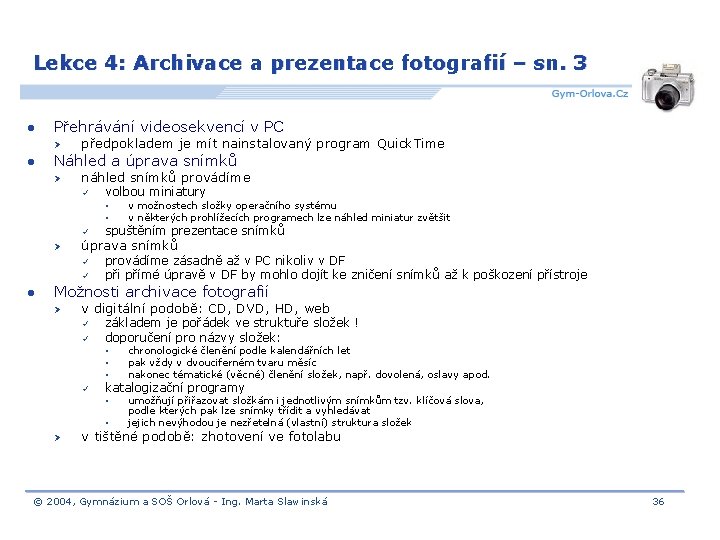
Lekce 4: Archivace a prezentace fotografií – sn. 3 l Přehrávání videosekvencí v PC Ø l předpokladem je mít nainstalovaný program Quick. Time Náhled a úprava snímků Ø náhled snímků provádíme ü volbou miniatury § § ü Ø spuštěním prezentace snímků úprava snímků ü ü l v možnostech složky operačního systému v některých prohlížecích programech lze náhled miniatur zvětšit provádíme zásadně až v PC nikoliv v DF při přímé úpravě v DF by mohlo dojít ke zničení snímků až k poškození přístroje Možnosti archivace fotografií Ø v digitální podobě: CD, DVD, HD, web ü ü základem je pořádek ve struktuře složek ! doporučení pro názvy složek: § § § ü katalogizační programy § § Ø chronologické členění podle kalendářních let pak vždy v dvouciferném tvaru měsíc nakonec tématické (věcné) členění složek, např. dovolená, oslavy apod. umožňují přiřazovat složkám i jednotlivým snímkům tzv. klíčová slova, podle kterých pak lze snímky třídit a vyhledávat jejich nevýhodou je nezřetelná (vlastní) struktura složek v tištěné podobě: zhotovení ve fotolabu © 2004, Gymnázium a SOŠ Orlová - Ing. Marta Slawinská 36
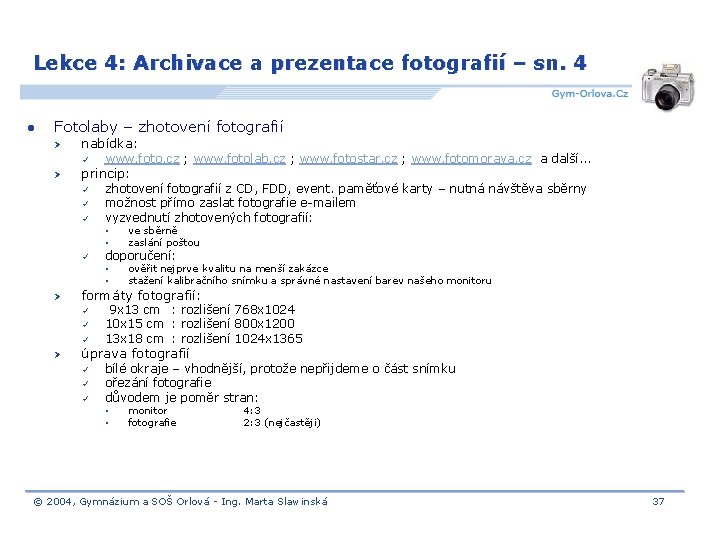
Lekce 4: Archivace a prezentace fotografií – sn. 4 l Fotolaby – zhotovení fotografií Ø nabídka: ü Ø www. foto. cz ; www. fotolab. cz ; www. fotostar. cz ; www. fotomorava. cz a další. . . princip: ü ü ü zhotovení fotografií z CD, FDD, event. paměťové karty – nutná návštěva sběrny možnost přímo zaslat fotografie e-mailem vyzvednutí zhotovených fotografií: § § ü doporučení: § § Ø ověřit nejprve kvalitu na menší zakázce stažení kalibračního snímku a správné nastavení barev našeho monitoru formáty fotografií: ü ü ü Ø ve sběrně zaslání poštou 9 x 13 cm : rozlišení 768 x 1024 10 x 15 cm : rozlišení 800 x 1200 13 x 18 cm : rozlišení 1024 x 1365 úprava fotografií ü ü ü bílé okraje – vhodnější, protože nepřijdeme o část snímku ořezání fotografie důvodem je poměr stran: § § monitor fotografie 4: 3 2: 3 (nejčastěji) © 2004, Gymnázium a SOŠ Orlová - Ing. Marta Slawinská 37

Lekce 4: Archivace a prezentace fotografií – sn. 5 l Prezentace fotografií Ø tradiční způsob: ü Ø prohlížení vytištěných fotografií další moderní způsoby: ü promítání snímků v PC prostřednictvím SW: § § ü umístění a prohlížení snímků přímo na webu § § ü Win. XP Irfan. View, Xn. View ACDSee Zoner Media Explorer a další. . . vytvoření vlastní HTML fotogalerie zaslání snímků do fotobanky umístění snímků na server pro fotoalba zveřejnění snímku ve fotogalerii promítání snímků v TV § propojíme DF s TV kabelem © 2004, Gymnázium a SOŠ Orlová - Ing. Marta Slawinská 38

Lekce 4: Archivace a prezentace fotografií – sn. 6 l Fotogalerie - nabídka: Ø Ø Ø l www. jedinak. cz http: //dir. yahoo. com/Arts/Visual_Arts/Photography/Photographers/Masters/ www. foto. cz www. photo. net www. photopost. cz www. epicphotocontest. org a mnoho dalších. . . Fotobanky: Ø Ø slouží ke zprostředkování prodeje fotografií pro grafiky, webdesignéry, nakladatelství apod. nabídka: ü ü www. freefoto. com - zdarma pro osobní užití na Internetu, pro komerční využití nutno platit www. profimedia. cz – licence: § § ü ü ü Rights managed – licence vázaná na konkrétní způsob použití, např. billboard, kniha, je exkluzivní pro určitého zakazníka, platí jen na určité časové období Royalty free – svoboda v užívání fotografie bez časového omezení, ale hrozí, že stejnou fotografii použije někdo jiný, např. konkurence www. sundayphoto. cz www. corbis. com www. gettyimages. com a další. . . © 2004, Gymnázium a SOŠ Orlová - Ing. Marta Slawinská 39
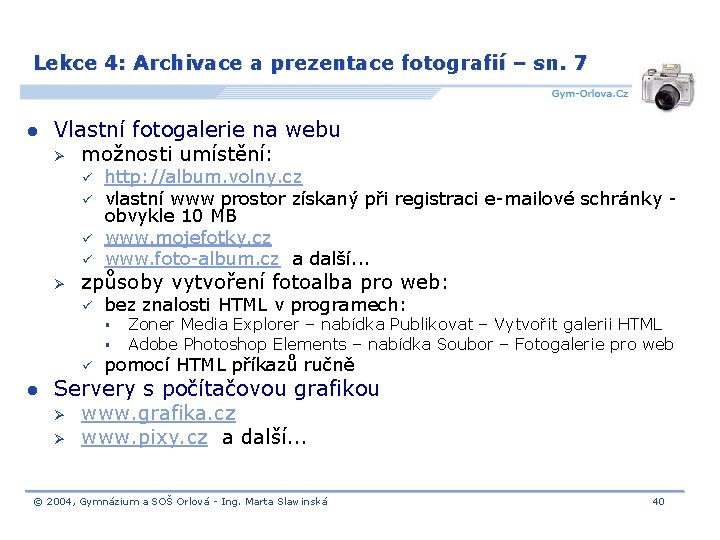
Lekce 4: Archivace a prezentace fotografií – sn. 7 l Vlastní fotogalerie na webu Ø možnosti umístění: ü ü Ø http: //album. volny. cz vlastní www prostor získaný při registraci e-mailové schránky - obvykle 10 MB www. mojefotky. cz www. foto-album. cz a další. . . způsoby vytvoření fotoalba pro web: ü bez znalosti HTML v programech: § § ü l Zoner Media Explorer – nabídka Publikovat – Vytvořit galerii HTML Adobe Photoshop Elements – nabídka Soubor – Fotogalerie pro web pomocí HTML příkazů ručně Servery s počítačovou grafikou Ø www. grafika. cz Ø www. pixy. cz a další. . . © 2004, Gymnázium a SOŠ Orlová - Ing. Marta Slawinská 40

Závěr l Doporučení: Ø Ø Ø l Motivace: Ø Ø l pokud nemáte DF a finanční situace Vám to dovolí – kupte si jej naučte se jej ovládat (jako např. řídit auto) fotografujte stejnou scénu vícekrát experimentujte prezentujte své snímky a diskutujte nad nimi se svými přáteli fotografování je aktivní tvůrčí vyjadřovací prostředek každý tvůrce-fotograf uplatňuje při fotografování svou individualitu, tím se odlišuje od ostatních, stejně jako se liší svou osobností automatické používání fotografické techniky je předpokladem k plnému soustředění na vlastní tvorbu při zvládnutí a osvojení si technik osvětlování, práce s barvou a základů kompozice začnete mít radost ze samostatného tvůrčího procesu Přeji Vám: Ø Ø radost z fotografování hodně tvůrčích nápadů a pěkných snímků sílu k překonání možných počátečních neúspěchů dostatek volného času Děkuji Vám za pozonost. Marta Slawinská © 2004, Gymnázium a SOŠ Orlová - Ing. Marta Slawinská 41

Použitá literatura l Pavel Roubal Ø Ø Ø l Petr Lindner, Miroslav Myška, Tomáš Tůma Ø l Počítačová grafika pro úplné začátečníky Kreslení a grafika I. a II. Studijní materiály SIPVZ volitelný modul PV – Počítačová grafika a zpracování digitální fotografií www. jsi. cz/grafika Velká kniha digitální fotografie Julie Adair King Ø Fotografujte profesionálně, techniky digitální fotografie © 2004, Gymnázium a SOŠ Orlová - Ing. Marta Slawinská 42
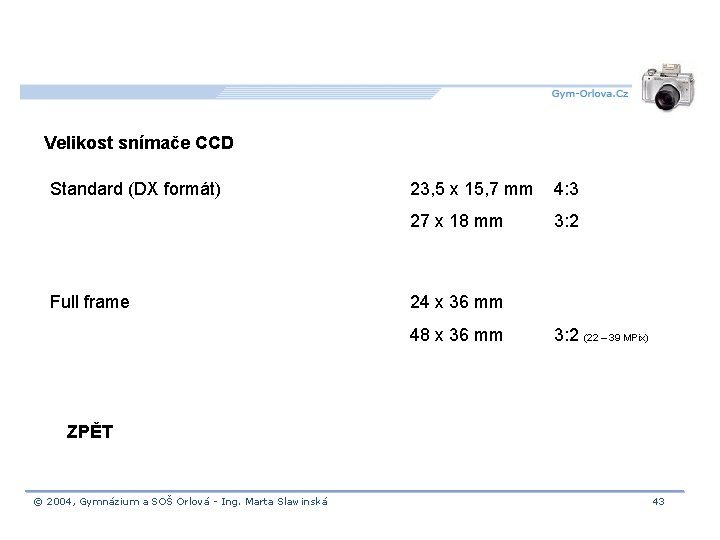
Velikost snímače CCD Standard (DX formát) Full frame 23, 5 x 15, 7 mm 4: 3 27 x 18 mm 3: 2 24 x 36 mm 48 x 36 mm 3: 2 (22 – 39 MPix) ZPĚT © 2004, Gymnázium a SOŠ Orlová - Ing. Marta Slawinská 43
 Tunjangan lektor
Tunjangan lektor Jabatan fungsional guru besar
Jabatan fungsional guru besar Pangkat dan golongan dosen
Pangkat dan golongan dosen Vroulik van regisseur
Vroulik van regisseur Daad-lektoren gehalt
Daad-lektoren gehalt Nzov
Nzov Přče
Přče Prce salaire
Prce salaire Přče
Přče Pr��ce v gastronomii
Pr��ce v gastronomii Ada prce
Ada prce Prce
Prce Marta mara
Marta mara Marta muter
Marta muter How did esperanza help marta during an immigration sweep
How did esperanza help marta during an immigration sweep Marta muter
Marta muter Adam gessler wikipedia
Adam gessler wikipedia Marta llanos xxx
Marta llanos xxx Marta bajko
Marta bajko Verbos reflexivos levantarse
Verbos reflexivos levantarse Venus de queso marta minujin
Venus de queso marta minujin Liceo bicentenario marta brunet
Liceo bicentenario marta brunet Marta zapisała w systemie rzymskim cztery liczby clxx
Marta zapisała w systemie rzymskim cztery liczby clxx Marta wilamowska
Marta wilamowska Sirkumsisi
Sirkumsisi Marta soccer salary
Marta soccer salary Marta dumančić
Marta dumančić Marta maffia unior
Marta maffia unior Todos pueden aprender sara melgar y marta zamero
Todos pueden aprender sara melgar y marta zamero Marta hoffman
Marta hoffman Marta knapik
Marta knapik Central university of las villas
Central university of las villas Con quien va marta worksheet answers
Con quien va marta worksheet answers Marta manfredi
Marta manfredi Marta topor
Marta topor Marta kaja
Marta kaja Abs eixample lleida
Abs eixample lleida żywy rosyjski taniec ludowy
żywy rosyjski taniec ludowy Marta otáhalová mikulčice
Marta otáhalová mikulčice Marta nogaj
Marta nogaj Marta siwak
Marta siwak Marta longa
Marta longa Marta ryan
Marta ryan Marta escoda trobat
Marta escoda trobat